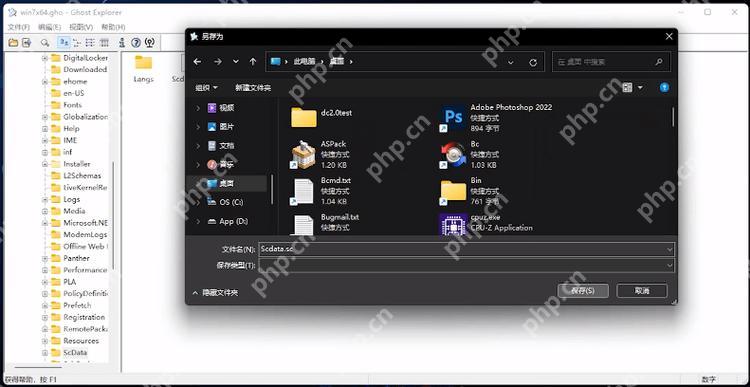Windows 7 聲音問題解決步驟:1. 檢查揚聲器和連接;2. 更新聲音驅動程序;3. 啟用音頻服務;4. 配置播放設備;5. 檢查其他設置(靜音、通信);6. 重啟計算機。

如何恢復 Windows 7 的聲音
問題:Windows 7 中沒有聲音,如何恢復?
回答:
1. 檢查揚聲器和連線
點擊下載“嗨格式數據恢復大師”;
- 確認揚聲器已打開且音量調高。
- 檢查連接揚聲器的線纜是否已牢固插入。
2. 更新聲音驅動程序
- 打開“設備管理器”。
- 展開“聲音、視頻和游戲控制器”。
- 右鍵單擊聲卡,然后選擇“更新驅動程序軟件”。
- 按照提示自動搜索和安裝最新驅動程序。
3. 啟用音頻服務
- 按 Windows 鍵 + R 打開“運行”對話框。
- 輸入“services.msc”并點擊“確定”。
- 在服務列表中,找到“Windows 音頻”服務。
- 如果服務已禁用,請右鍵單擊并選擇“屬性”。
- 在“啟動類型”下,選擇“自動”。
- 點擊“啟動”按鈕啟動服務。
4. 配置播放設備
- 右鍵單擊任務欄上的聲音圖標。
- 選擇“播放設備”。
- 選中首選揚聲器,并將其設置為默認設備。
- 點擊“確定”保存設置。
5. 檢查其他設置
- 打開“控制面板”。
- 點擊“硬件和聲音”。
- 點擊“聲音”。
- 在“播放”選項卡下,確保“靜音”選項未啟用。
- 在“通信”選項卡下,選擇“在撥打電話時不執行任何操作”。
6. 重啟計算機
- 在進行所有更改后,請重啟計算機以使設置生效。